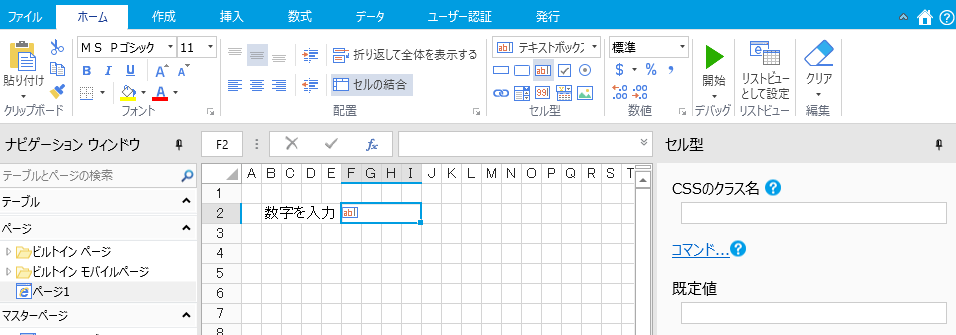
セルに入力したデータが正しいかどうかを検証する入力規則を設定できます。これによって、入力するデータ範囲を指定したり、データ種類を指定したりすることができます。また、入力時にメッセージを表示したり、規則に則しないデータが入力された時に表示されるエラーメッセージを指定したりすることもできます。
入力規則の検証は、フォーカスアウト時とテーブルのデータ更新時に行われます。
フォーカスアウト時に行わないようにするには フォーカスアウト時のデータの入力規則による検証について設定する を参照してください。
値の入力が可能なセル型において、データの入力規則を設定した場合、テーブルデータの更新コマンドの実行時に入力規則の検証が行われます。このとき、大きなページで画面に入りきらないセルで入力検証エラーが見つかった場合、自動的にその箇所へスクロールしフォーカスが設定されます。なお、検証処理が通らない場合には、テーブルデータの更新は行われません。
以下のセル型にデータの入力規則を設定した場合、既定ではそのセルのフォーカスアウト時に入力規則の検証処理が行われます。リストビューの対する入力規則は データ入力規則を設定する(リストビュー) を参照してください。
テキストボックス
複数行テキストボックス
コンボボックス
数値
日付
時刻
ユーザー選択
1 データ入力用のセルを作成します。
ここではテキストボックスを例に説明します。
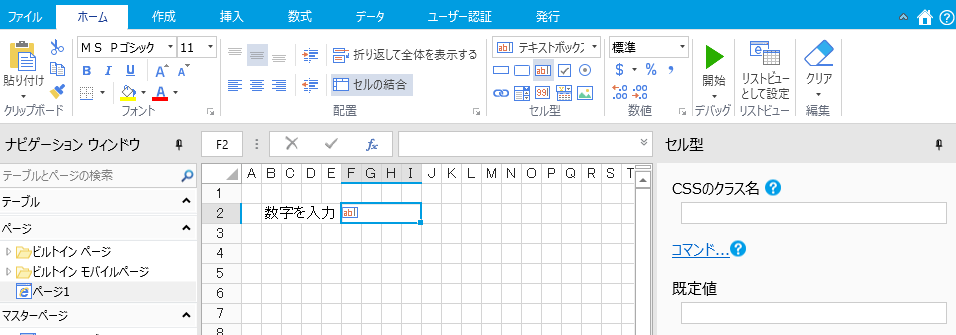
2 [データ]タブで[データの入力規則]をクリックします。
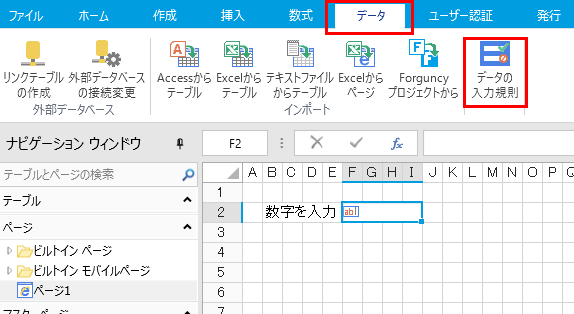
3 「データの入力規則」ダイアログで入力規則やメッセージを設定します。
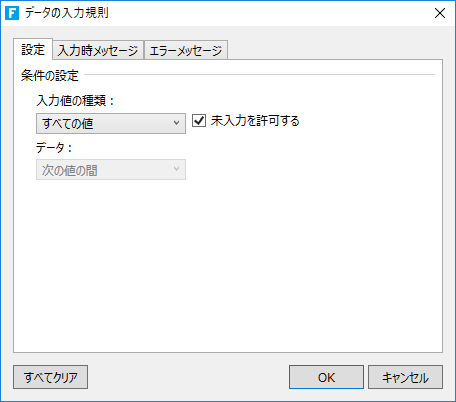
4 アプリケーションのデバッグで動作を確認します。

データ入力規則では、次の内容を設定できます。
①設定タブ
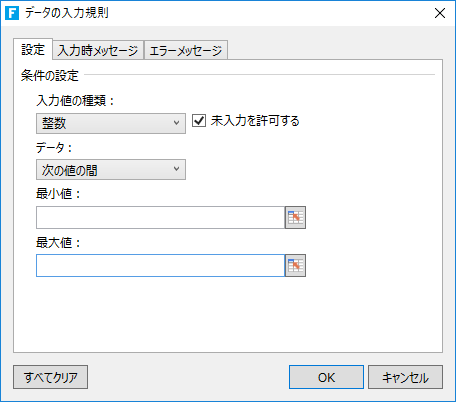
|
入力値の種類 |
入力できる値の種類を次の中から設定します。 |
|
未入力を許可する |
未入力を許可します。本設定は、[入力値の種類]が「文字列(長さ指定)」、「ユーザー設定」、「正規表現」の場合には無効です。 |
|
データ |
入力できる値の範囲を設定します。 |
|
最小値/最大値 |
「データ」で指定した範囲に基づいて値を設定します。 |
Excelは正規表現をサポートしていないので、Excelへエクスポートするとこの設定は失われます。
②入力時メッセージタブ
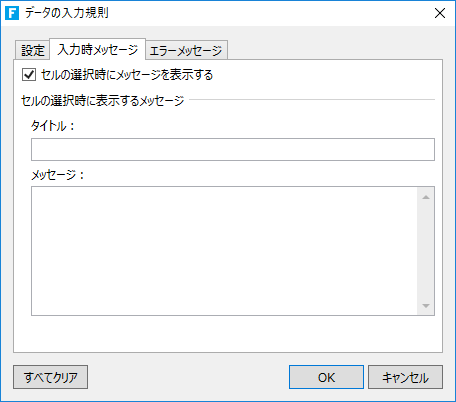
|
セル選択時にメッセージを表示する |
セルが選択されると吹き出しメッセージが表示されます。 |
|
タイトル |
吹き出しメッセージのタイトルを設定します。 |
|
メッセージ |
メッセージ本文を設定します。 |
③エラーメッセージタブ
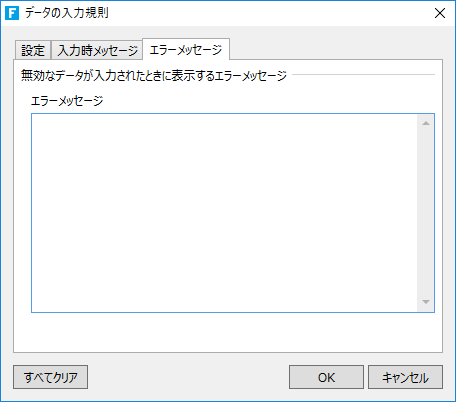
|
エラーメッセージ |
無効なデータが入力された際に表示するメッセージを設定します。 |
エラーメッセージが設定されない場合は、デフォルトのエラーメッセージが表示されます。
|
入力値の種類 |
エラーメッセージ |
|
すべての値 |
必須入力項目です。 |
|
整数 |
入力した値は正しくありません。 |
|
小数点数 | |
|
日付 | |
|
文字列 |
入力した文字列の長さは正しくありません。 |
|
正規表現 |
入力した値は正しくありません。 |
|
正規表現 |
入力した値は「***」の値として正しくありません。 |